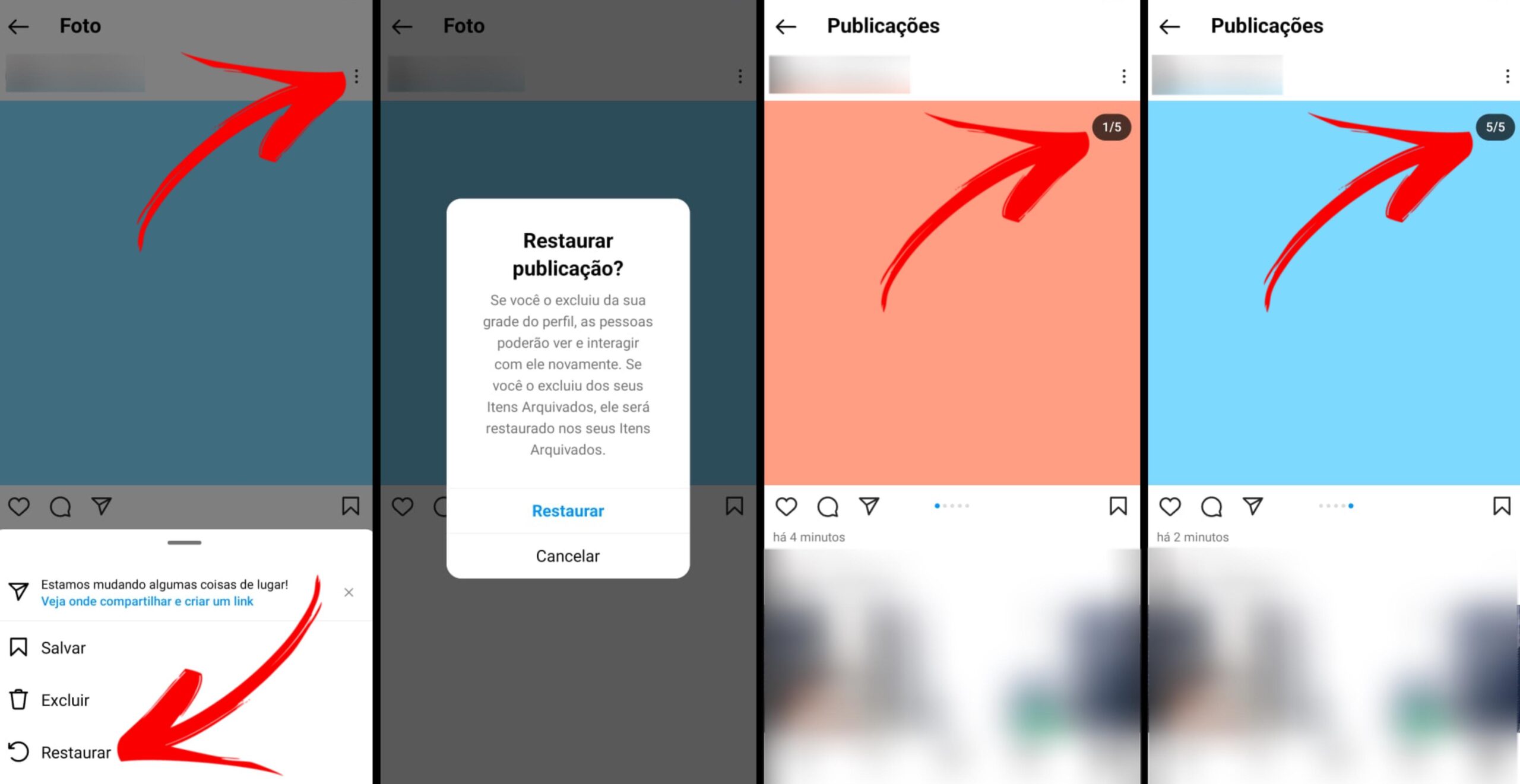Truque fácil para mudar a ordem das fotos no carrossel do Instagram
Essa "gambiarra" vai te ajudar a editar a ordem das mídias de um carrossel sem precisar apagar a publicação; veja o passo a passo
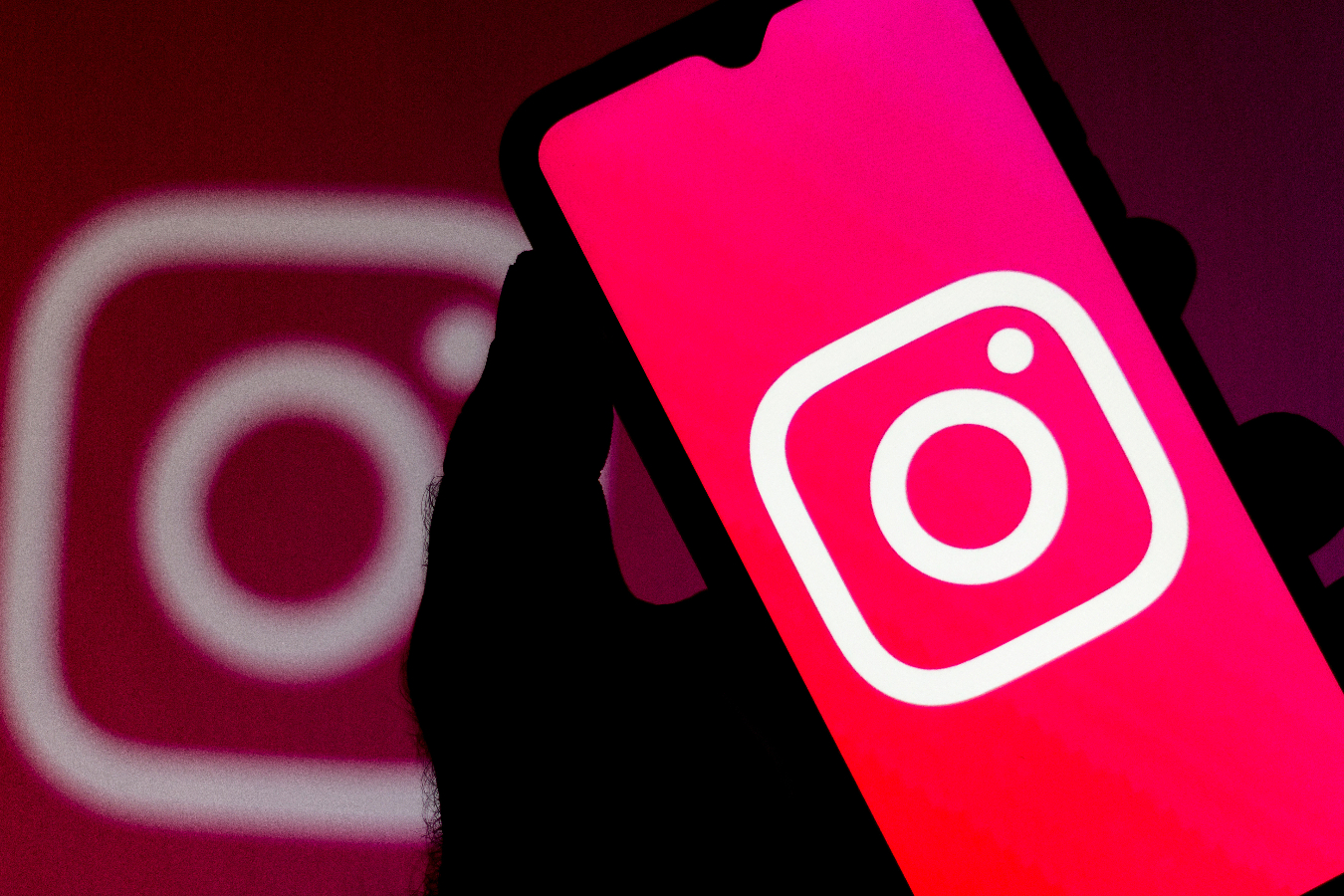
Sabe quando você publica um carrossel no Instagram, mas se arrepende de ter colocado aquela determinada foto em primeiro lugar? Um truque pode te ajudar a alterar a ordem dessas fotos sem complicações.
O truque é muito útil, pois você não vai mais precisar apagar a publicação inteira e criar uma nova com as imagens na ordem desejada.
A seguir, confira o passo a passo para mudar a ordem das fotos do carrossel depois de publicado. Lembrando que você pode fazer isso tanto em aparelhos Android quanto iOS (iPhone).
Antes de mais nada, o que é um carrossel no Instagram?
Um carrossel no Instagram é uma publicação composta por até 10 imagens ou vídeos que os usuários podem percorrer, deslizando o dedo para o lado.
A funcionalidade permite compartilhar várias fotos de um evento em uma única postagem, por exemplo, ou até mesmo mostrar diferentes aspectos de um produto ou serviço.
Como fazer um carrossel no Instagram?
- Abra o aplicativo do Instagram no seu dispositivo móvel e toque no ícone “+” para criar uma nova publicação;
- Na tela de criação de postagem, selecione a opção “Carrossel” na parte inferior da tela;
- Selecione as mídias desejadas da sua galeria. Você pode adicionar até 10 mídias diferentes em um único carrossel;
- Depois de selecionar as mídias, toque em “Avançar” no canto superior direito da tela;
- Agora você pode editar cada imagem ou vídeo individualmente;
- Quando terminar de editar, toque em “Avançar” novamente;
- Na próxima tela, você pode adicionar uma legenda geral para toda a publicação, marcar pessoas, adicionar localização e ativar opções de compartilhamento, como enviar a postagem para outras redes sociais.
- Depois de fazer todas as edições desejadas, toque em “Compartilhar” no canto superior direito da tela para publicar o carrossel no seu perfil do Instagram.
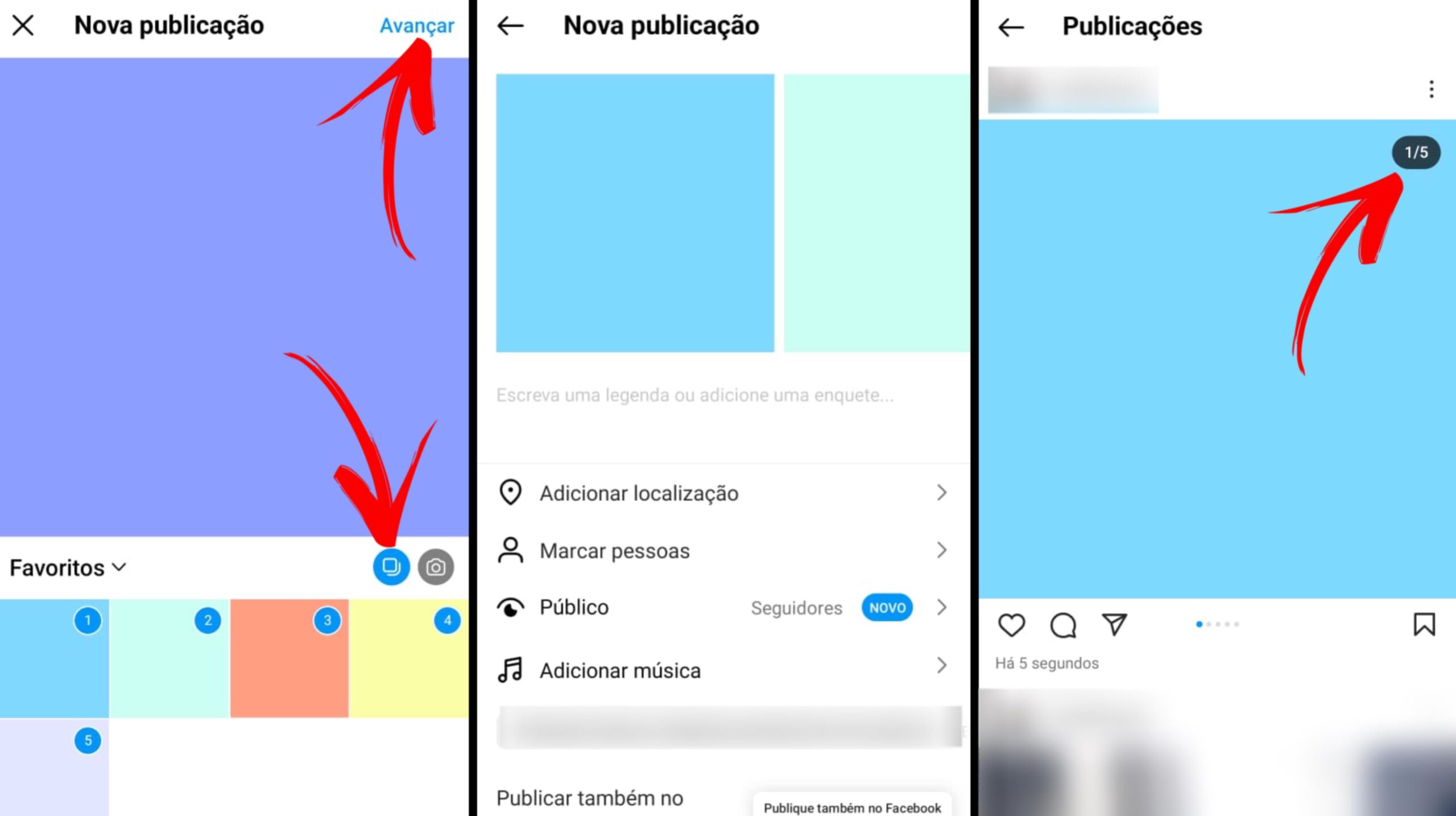
Tem como mudar a ordem das fotos no carrossel?
Existe um truque para isso e, basicamente, você vai precisar editar a publicação e excluir as imagens ou os vídeos que deseja mudar de ordem dentro do carrossel.
Em seguida, basta acessar as configurações do Instagram, ir em “Excluídos recentemente” e recuperar as imagens que você acabou de apagar do carrossel. Assim, essas fotos voltarão à publicação em outra ordem, mais precisamente por último no carrossel.
Você pode repetir o processo várias vezes e ir alterando a ordem das imagens de acordo com a ordem de restauração. Entenda melhor como esse truque funciona com o passo a passo abaixo.
Passo a passo para editar a ordem das fotos de um carrossel no Instagram
- Primeiro, você precisa abrir o carrossel que deseja editar a ordem das mídias;
- Agora toque no menu do post, representado pelo ícone de três pontos;
- Escolha a opção “Editar”;
- Em cada foto do carrossel, você verá o ícone de lixinho – no iOS (iPhone), essa opção aparece no canto inferior esquerdo da foto, enquanto no Android aparece no canto superior esquerdo. Use esse lixinho para apagar as fotos que deseja deixar por último no carrossel;
- Ao apagar as fotos, clique em concluir edição;
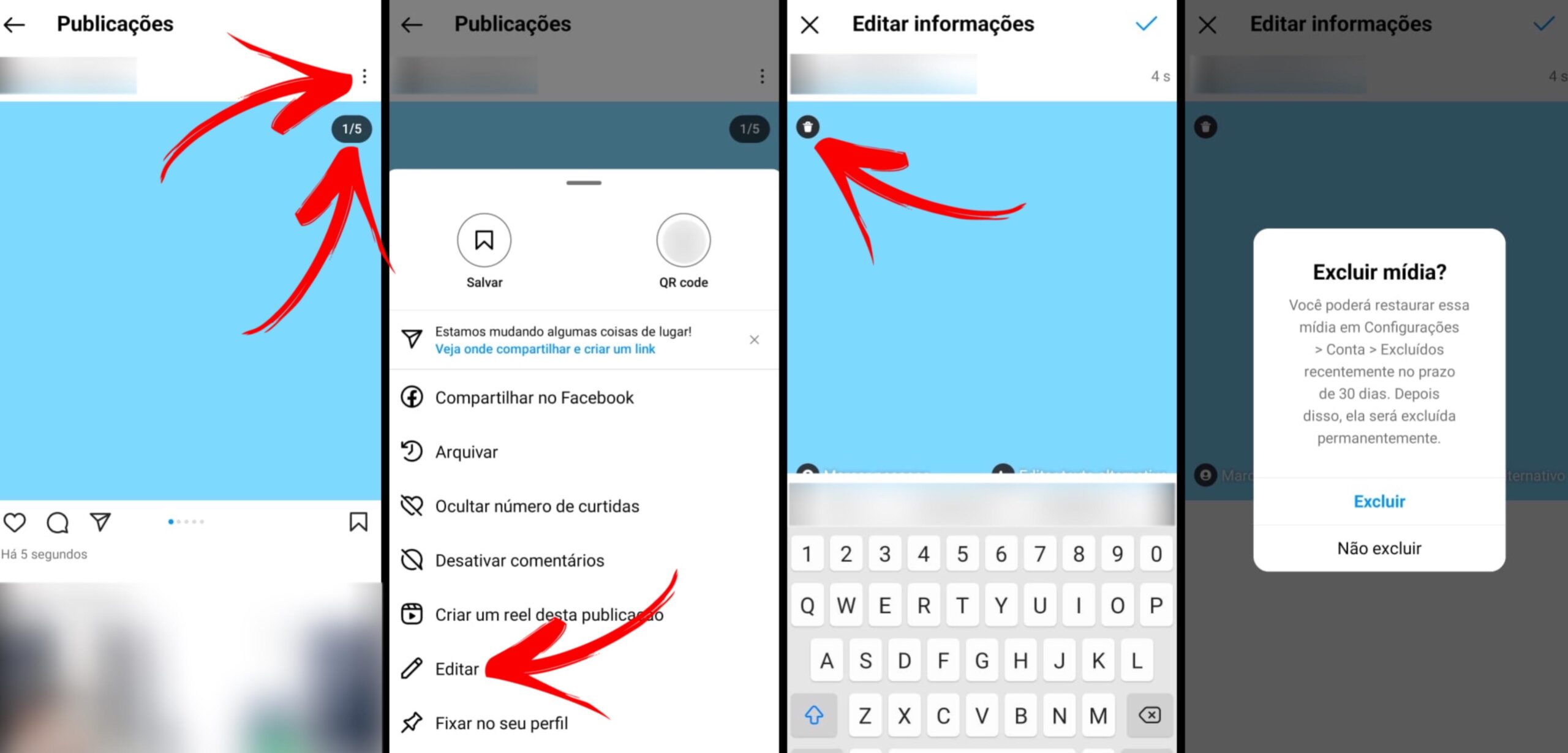
- Agora vem o passo mais importante. Você vai voltar no seu perfil e clicar no menu do Instagram, indicado pelo ícone de três linhas na horizontal, localizado no canto superior direito;
- Na tela seguinte, clique na opção “Sua atividade”;
- Em seguida, toque em “Excluídos recentemente”;
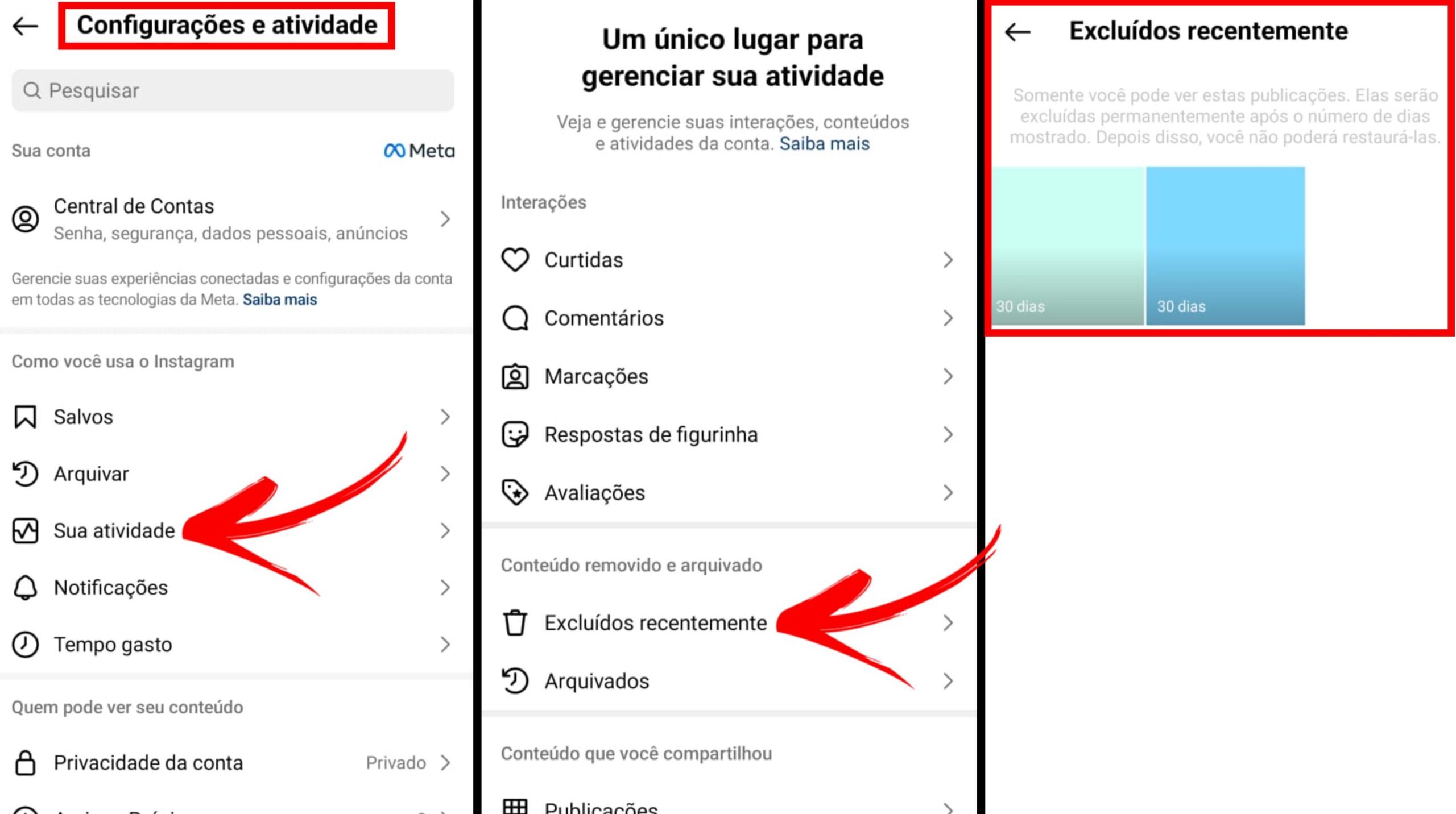
- Agora basta você restaurar as imagens que você excluiu do carrossel. Para isso, é só clicar em cima da foto, abrir o menu e apertar em “Restaurar”. Vale lembrar que você tem 30 dias para restaurar as imagens;
- Pronto. Depois que você restaurar as imagens, você verá que elas voltaram em outra ordem ao seu carrossel, agora aparecem por último.